Windows Server 2022をインストールしてNASへアクセスしようとしたら「名前のスペルを確認しても問題がない場合は、ネットワークに問題がある可能性があります。」と表示されてアクセスできません。
名前のスペルを確認しても問題がない場合は、ネットワークに問題がある可能性があります。
ネットワークの問題を識別して解決するには、[診断]をクリックします。
エラーコード:0x80004005
エラーを特定できません
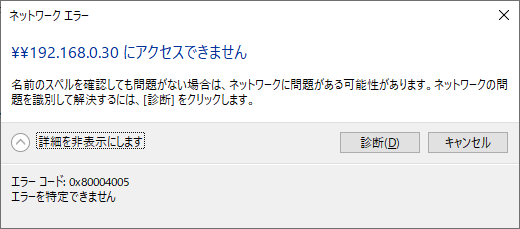
以前にWindows Server 2022をセットアップしたときには、こんなメッセージは出なかったような気がしたのですが、気の所為ですかね。
以下の2つの有効化でNASにアクセスできるようになりました。
SMB1.0の有効化
Windows Server 2022でSMB1.0を有効にするには「サーバーマネージャー」からおこないます。
Windows10や11の場合は「Windowsの機能の有効化または無効化」からおこないます。
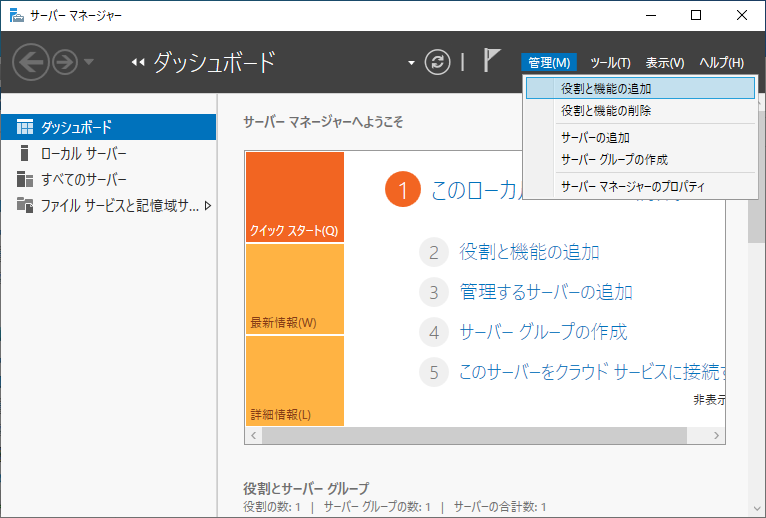
サーバマネージャーのメニューから管理 > 役割と機能の追加 を選択します。
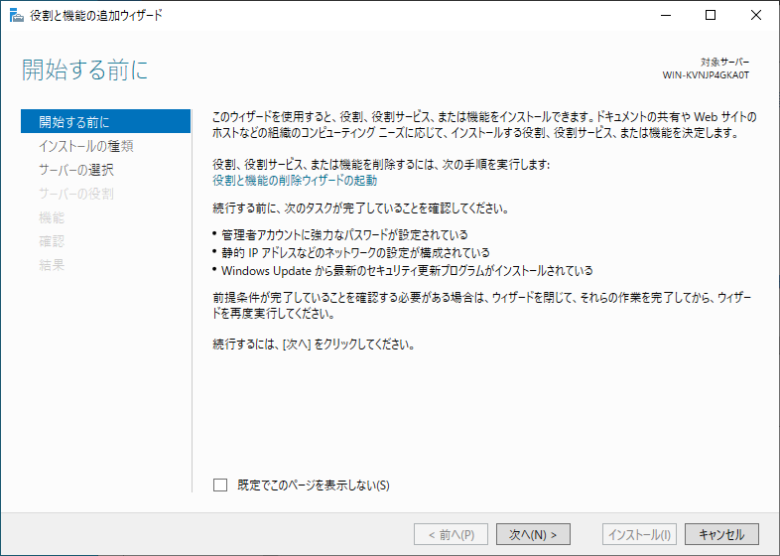
4回ほど「次へ」のボタンをクリックして「機能」まで移動します。
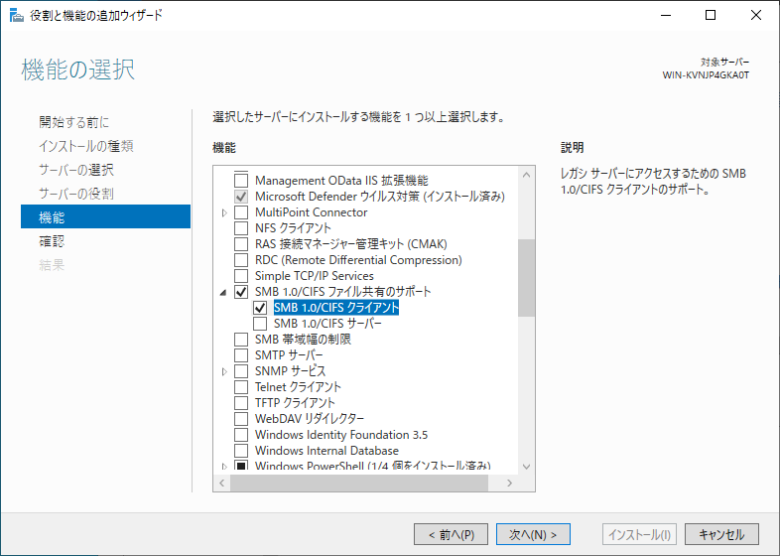
「機能」の欄で「SMB 1.0/CIFS クライアント」にチエックを入れ、「次へ」をクリックします。
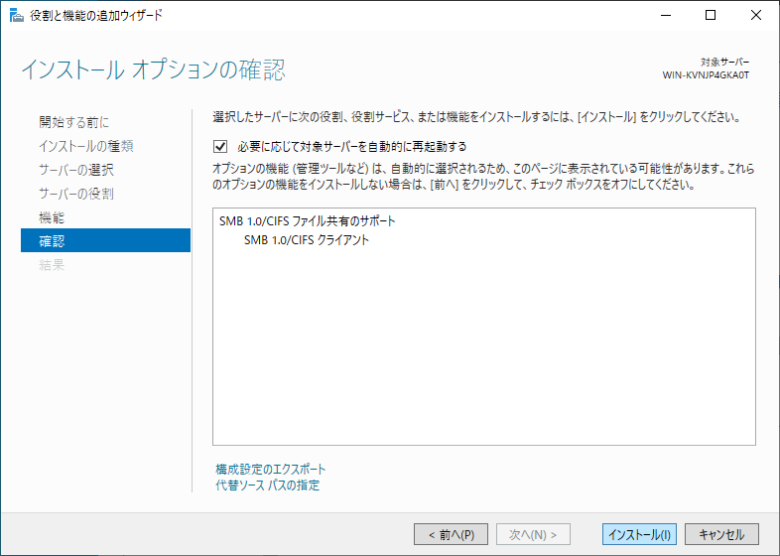
「必要に応じて対象サーバーを自動的に再起動する」にチエックを入れ、「インストール」をクリックします。
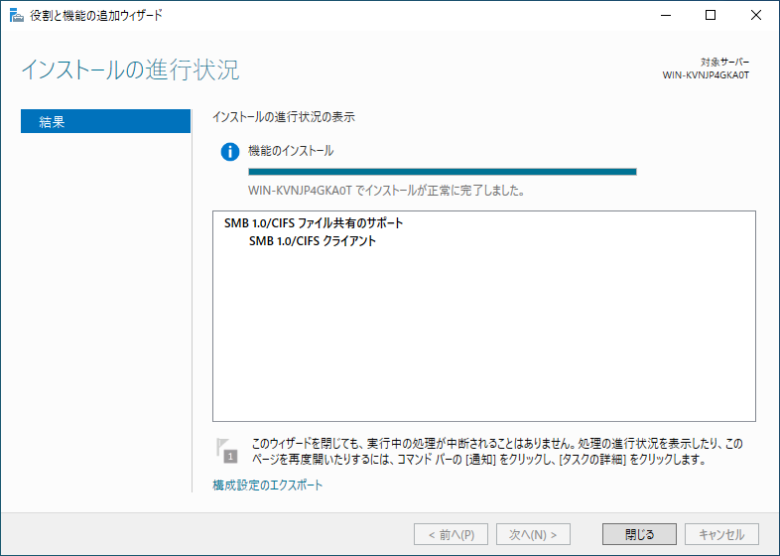
途中、再起動がおこなわれ、インストールが完了します。
しかしSMB1.0を有効にしてもアクセスできませんでした。
以前はこれでOKだったと思ったのですが。。。
安全でないゲストログオンを有効にする
続いておこなったのは「安全でないゲストログオンを有効にする」です。
これは「ローカルグループポリシーエディター」でおこないます。
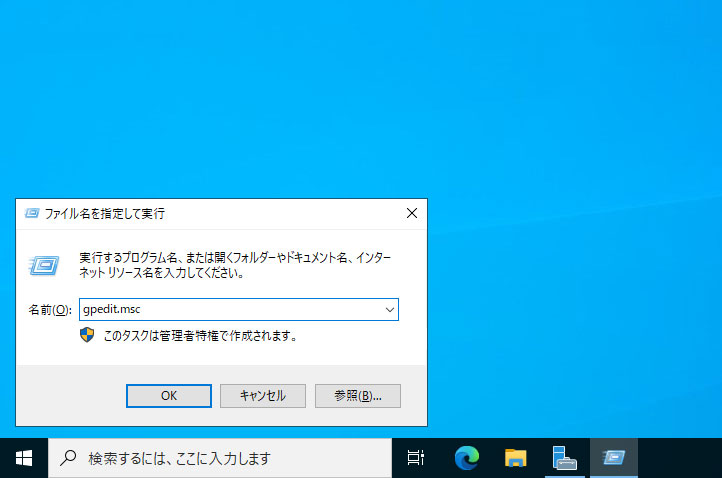
「Windows」キー+「R」キーを押して「ファイル名を指定して実行」を開き、「gpedit.msc」と入力して「OK」をクリックします。
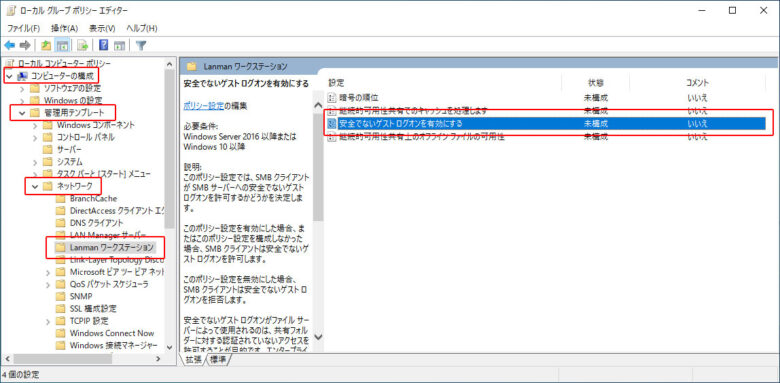
「ローカルグループポリシーエディター」が開きます。
左のツリーから コンピュータの構成 > 管理用テンプレート > ネットワーク > Lanman ワークステーション とたどります。
「Lanman ワークステーション」にある「安全でないゲストログオンを有効にする」をダブルクリックして開きます。
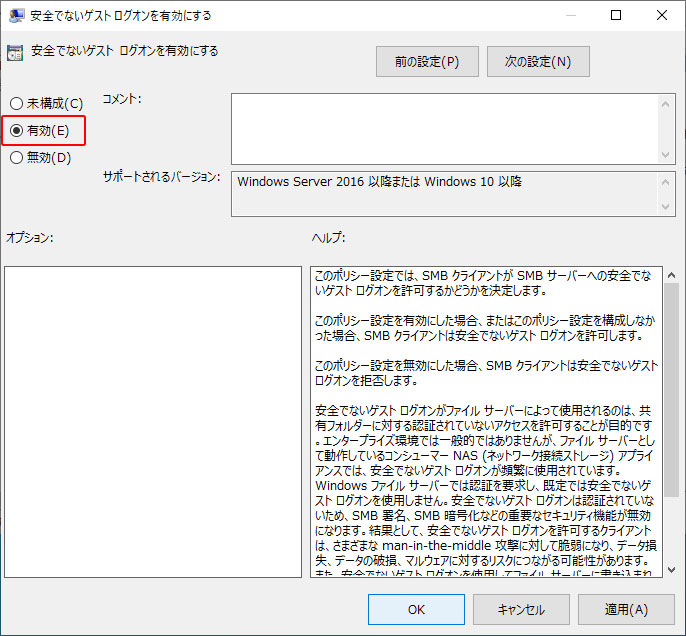
画面左上にある「有効」を選んで「OK」をクリックします。
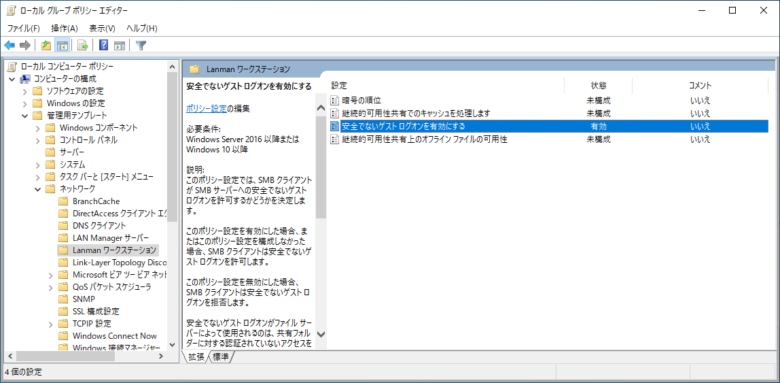
設定後は念のためサーバを再起動します。
結果
これでNASにアクセスしてみたところ、無事アクセスできました。
ちなみに「安全でないゲストログオンを有効にする」を有効化していれば「SMB1.0」はいらないかと思ったのですが、「SMB1.0」を無効にしたらNASへのアクセスはできませんでした。
両方セットでの有効化が必要なようです。
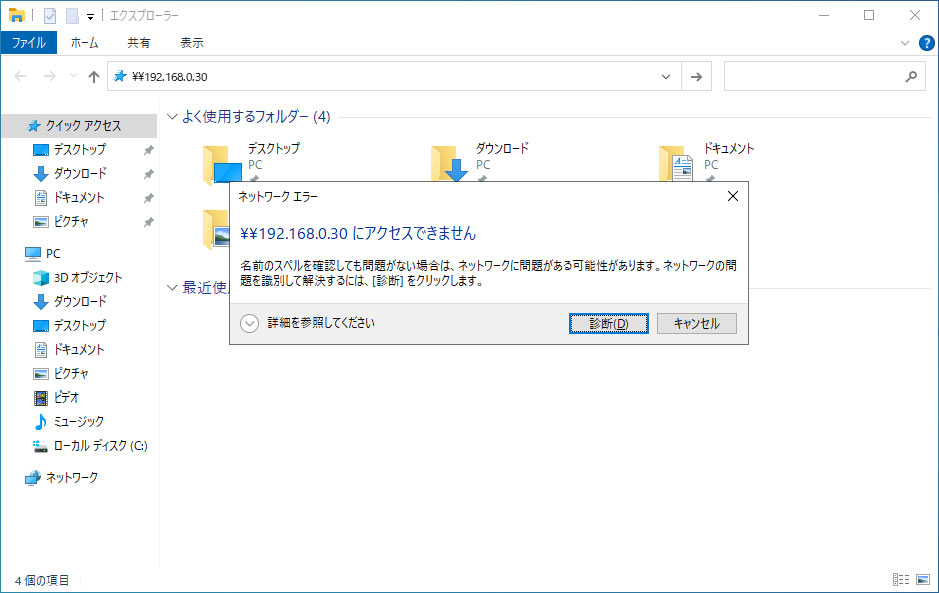





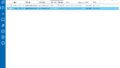
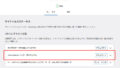
コメント